电脑怎么退出微信登录 电脑版微信怎么退出登录
更新时间:2024-02-28 15:47:53作者:yang
微信是一款广受欢迎的社交软件,无论是在手机上还是电脑上,都有许多用户喜爱使用,有时候我们可能需要退出微信登录,无论是为了保护个人隐私,还是为了更好地管理自己的微信账号。对于电脑版微信用户来说,如何快速方便地退出登录呢?在本文中我们将介绍一些简单的方法,帮助大家解决这个问题。
方法如下:
1.方法1,在电脑微信界面的左下角。点击“菜单”按钮,选择“设置”,弹出“设置”对话框;
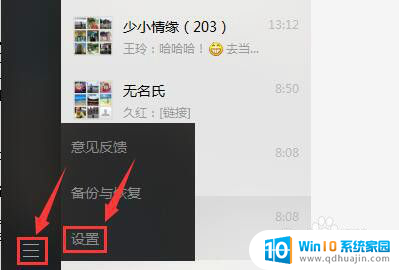
2.在“设置”对话框中,选择“帐号设置”。点击“退出登陆”,弹出“退出登陆”对话框;
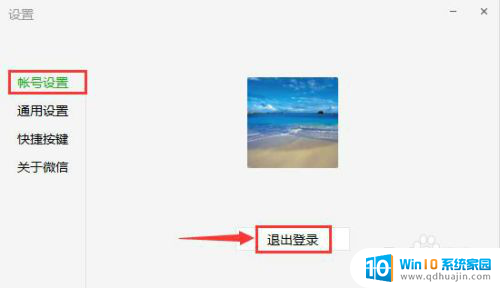
3.在“退出登陆”对话框中,点击“确定”,电脑版微信退出登录。
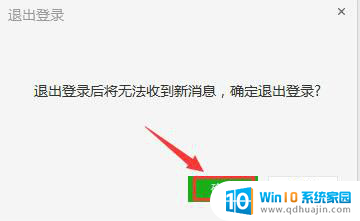
4.方法2,在电脑桌面的右下角。右击“微信”图标,选择“退出微信”,电脑版微信退出登录。
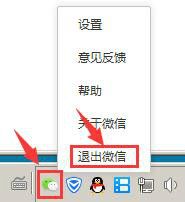
5.方法3,打开华为手机,选择菜单“微信”,打开手机微信首页;

6.在手机微信首页,点击“Windows微信已登录”,打开“关闭”对话框;
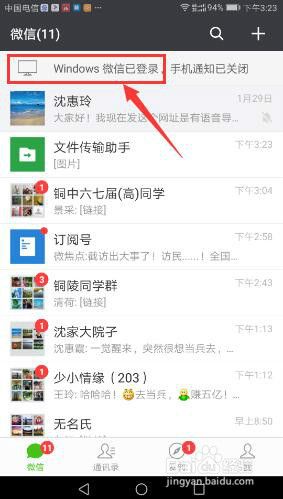
7.在“关闭”对话框中,点击“退出Windows微信”,弹出“提示”框;
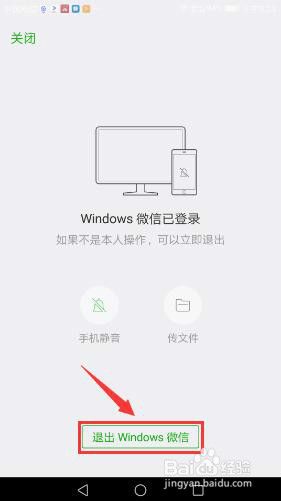
8.在“提示”框中,点击“退出”,电脑版微信退出登录。
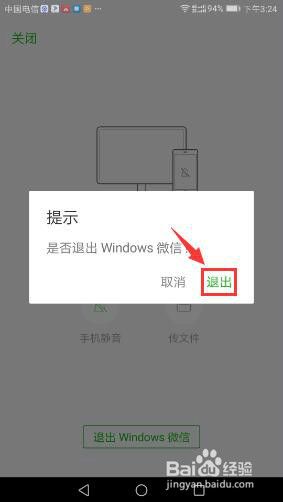
9.方法4,如手机版微信退出,或网页版微信登录,电脑版微信将会自动下线退出。
以上就是电脑如何退出微信登录的全部内容,如果你遇到相同问题,可以参考本文中介绍的步骤进行修复,希望对你有所帮助。
电脑怎么退出微信登录 电脑版微信怎么退出登录相关教程
- 电脑登录微信后怎么退出 电脑版微信退出登录步骤
- 微信在电脑上怎么退出 电脑版微信如何退出登录
- 电脑登录微信手机怎么退出 怎样在手机上退出电脑上的微信登录
- 小程序怎么退出账号登陆 微信小程序退出登录步骤
- 钉钉电脑登录怎么退出登录 如何在电脑上退出钉钉账号
- 微信退出登录忘记密码怎么办 微信忘记密码找回方法
- 谷歌邮箱怎么退出登录 Gmail怎么退出登录
- 微信怎么取消电脑自动登录 怎么设置电脑微信自动登录
- 手机关闭微信电脑的登陆 在手机上如何退出电脑上的微信登录
- 怎么退出快手登录 快手账号如何退出登录
- u盘电脑显示不了怎么回事 U盘插电脑后未显示怎么办
- 电脑的声音是接哪个usb插口 台式电脑音响线连接方法
- 电脑上怎样调字体大小 电脑如何修改字体大小
- 苹果手机可以连接鼠标吗 iPad/iPhone如何连接鼠标
- 电脑开机cpu fan error 电脑开机报错CPU Fan Error怎么处理
- funtouch os如何改闹钟铃声 vivo手机如何设置闹钟铃声更换
热门推荐
电脑教程推荐
win10系统推荐
- 1 萝卜家园ghost win10 64位家庭版镜像下载v2023.04
- 2 技术员联盟ghost win10 32位旗舰安装版下载v2023.04
- 3 深度技术ghost win10 64位官方免激活版下载v2023.04
- 4 番茄花园ghost win10 32位稳定安全版本下载v2023.04
- 5 戴尔笔记本ghost win10 64位原版精简版下载v2023.04
- 6 深度极速ghost win10 64位永久激活正式版下载v2023.04
- 7 惠普笔记本ghost win10 64位稳定家庭版下载v2023.04
- 8 电脑公司ghost win10 32位稳定原版下载v2023.04
- 9 番茄花园ghost win10 64位官方正式版下载v2023.04
- 10 风林火山ghost win10 64位免费专业版下载v2023.04